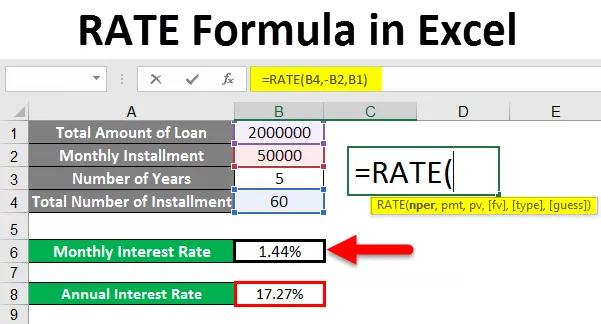
Формула Excel RATE (Зміст)
- Швидкість формули в Excel
- Як використовувати формулу RATE в Excel?
Швидкість формули в Excel
Ця формула RATE передбачає процентну ставку періоду за ануїтет. Функція RATE обчислює багаторазово, щоб знайти ставку за цей період. Функція RATE може використовуватися для пошуку процентної ставки періоду, а потім може бути помножена на пошук річної процентної ставки. Тож ця формула може бути використана для отримання процентної ставки. Формула цієї функції така.
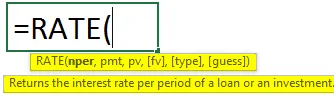
= RATE (nper, pmt, pv, (fv), (type), (здогадатися))
Нижче пояснення наведених аргументів:
- nper - кількість періодів платежу за ануїтет. (Вимагається)
- pmt - Оплата за кожен період, це буде фіксовано. (Вимагається)
- pv - теперішня вартість, загальна сума, яка нині заплатила низку майбутньої оплати. (Вимагається)
- fv - майбутня цінність, сума цілі, яка повинна бути після наступної розстрочки, якщо виключити fv, ми можемо взяти 0 замість цього. (Необов’язково)
- тип - Тут вивчається, як функція буде враховувати дату платежу, тому ми повинні помістити це у двійкові 0 або 1, 0 означає, що платіж належить закінчити в кінці періоду. (Необов’язково)
- здогадка - Цей аргумент використовується для нашої здогадки про процентну ставку. Це забезпечить функцію швидкості початку до досягнення 20 ітерацій. Існує дві можливості для цього аргументу, коли він виключений, передбачає нашу здогадку як 10%, інакше він спробує інші значення для введення (необов'язково).
Як використовувати формулу RATE в Excel?
Зараз ми дізнаємось, як написати формулу RATE, щоб отримати значення пошуку. Давайте розберемося з цією формулою на деяких прикладах.
Ви можете завантажити шаблон шаблону формули Excel тут - Шаблон формули формату ExcelПриклад №1
- Для цього прикладу, припустимо, ви хочете придбати машину, і ціна цього автомобіля становить 3 000 000, 00 INR. І ти
пішов до банкіра і попросив кредит на автомобіль, вам сказали, що ви повинні платити 10 000, 00 INR за
місяць протягом 3 років (36 місяців)
- Ось така ситуація, коли ми можемо використовувати нашу функцію RATE, щоб знайти процентну ставку за дану
стан.
- Тепер, як показано на зображенні нижче, ви бачите, що ми згадали деталі, які ми маємо
ми знайдемо процентну ставку на місяць, а потім протягом року, помноживши її на 12.
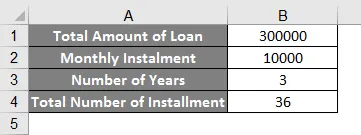
Тепер ви можете побачити із зображення нижче, як ви бачите, що ми застосували формулу для RATE як
наступним чином:
= RATE (B5, -B3, B2)
Ось аргументи:
nper = B5 (Загальна кількість розстрочок)
pmt = -B3 (оплата за кожен внесок)
pv = B2 (сума позики)
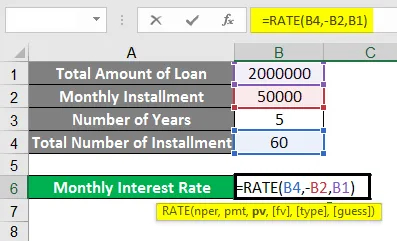
- Тут ви можете помітити, що pmt (B3) сприймається негативно, оскільки розрахунок проводиться з позичальника
в перспективі, тому це щомісячна сума внеску, яка є грошовим відтоком для особи
(Позичальник) повинен сплачувати щомісяця. Тож позичальник втрачає цю суму щомісяця, ось що
причина, чому це негативно.
- Тепер, якщо ми розраховуємо цю позику з точки зору банку, оскільки банк щомісяця видає цей кредит позичальнику, сума (В2) позики буде негативною, оскільки за кожний внесок банк повинен платити менше за позичальник щомісяця, тому відповідно до точки зору ми повинні змінювати негативний знак у формулі.
- Тепер ви бачите, що за допомогою цієї функції ми знайшли ставку, якщо відсотки щомісяця (У нашому випадку це 1, 02%).
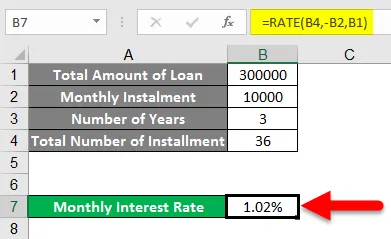
- А помноживши його на 12, ми можемо мати відсоткову ставку щорічно (у нашому випадку це 12, 25%).
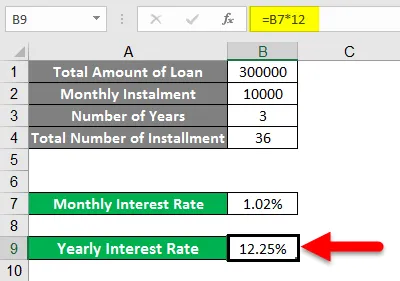
Приклад №2
- Подібно до наведеного вище прикладу для практики, ми побачимо ще один приклад, коли нам потрібно знайти процентну ставку. Згідно з поданим нижче зображенням є дані, які ми повинні знайти процентну ставку.
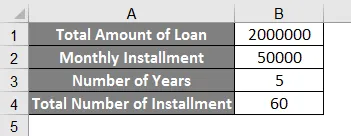
- Тут у нас є 20 лаків, які потрібно платити за 50 тисяч на місяць протягом 5 років (60 розстрочок).
- Отже, аргументи такі:
nper = 20 лаків
pmt = 50 000
pv = 60 розстрочок (5 років)
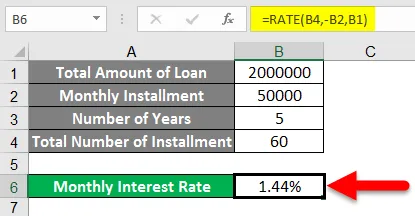
- Згідно з наведеним вище зображенням, ми бачимо, що функція RATE була застосована і встановила, що місячна процентна ставка становить 1, 44%
- Тепер, помноживши його на 12, ми отримаємо річну процентну ставку, яка становить 27% для даного прикладу.
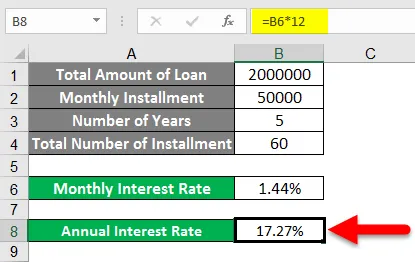
Приклад №3
- Для цього прикладу, припустимо, ми знаємо відсоткову ставку та номінальну частину внеску, але ми хочемо дізнатися суму місячного внеску.
- Ось для цього прикладу ми взяли такі дані, як показано на зображенні нижче:
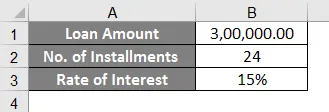
- Ми взяли кредит в розмірі 3 лаків під 15% процентної ставки (щорічно), тут ми знаємо процентну ставку, але нам потрібно знайти pmt: Сума, що підлягає сплаті за кожну партію.
- Ось, як ми бачимо із зображення нижче формули pmt, наступне:
= pmt (B4 / 12, B3, -B2)
- Тут ми можемо помітити, що ми взяли B4 / 12, це тому, що процентна ставка, яка нам надається, є річною (щорічно), тому поділяючи її на 12, ми робимо її щомісяця.
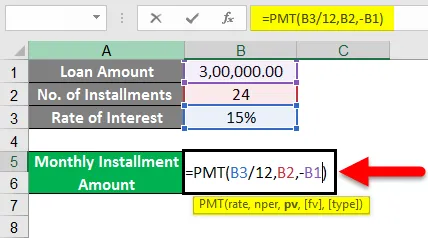
- Отже, як ми бачимо на зображенні нижче, розмір щомісячної внески становитиме точно 14, 545, 99 дол. США.
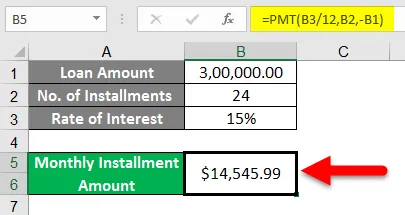
- Тут, відповідно до наведеного вище прикладу, ми знайшли один із наших аргументів щодо функції RATE.
Що слід пам’ятати про формулу RATE
- # NUM! Помилка :
Ця помилка може виникнути, коли результат швидкості не збігається в межах 0, 0000001 за 20 ітерацій. Це може статися, коли ми не згадуємо конвекцію грошових потоків шляхом присвоєння негативного знаку відповідному аргументу у формулі, як зазначено у наведеному вище прикладі, ми бачили, що при обчисленні ставки для позичальника сума щомісячного внеску отримує негативний знак через щомісячний відплив грошових коштів для позичальника. Тож якщо ми не застосували цей негативний знак до щомісячного відтоку грошових коштів, ми зустрінемося з цією помилкою.
- Отже, тут ми можемо припустити, що аргумент може працювати, тому що він дозволить нам почати так, як він повинен сходитися протягом 20 ітерацій, і дасть нам ближчу чи навіть правильну відповідь.
- Усі аргументи повинні бути числовими, інакше вони зустрінуть помилку #value.
- За допомогою функції RATE під час обчислення процентної ставки за даними ми знаходимо ставки відсотків на місяць. Отже, щоб перетворити його у щорічний інтерес, нам потрібно помножити його на 12.
Рекомендовані статті
Це було керівництвом щодо формули RATE в Excel. Тут ми обговорили, як використовувати формулу RATE в Excel разом з практичними прикладами та шаблоном Excel, який можна завантажити. Ви також можете ознайомитися з іншими запропонованими нами статтями -
- Як використовувати функцію квадратного кореня в Excel?
- КВОТИЧНА функція в Excel
- Як поділити числа за допомогою формули в Excel?
- Функція загортання тексту в Excel